แน่นอนเราทุกคนรู้ทั่วไป Windows ไฟล์ “EXE” หรือ “MSI” เหล่านี้เป็นไฟล์ปฏิบัติการที่ช่วยให้เราติดตั้งโปรแกรมบนคอมพิวเตอร์ผ่านตัวช่วยสร้างอย่างง่าย อย่างไรก็ตามเมื่อเราออกจาก ไมโครซอฟท์ ระบบนิเวศน์ สิ่งต่าง ๆ เปลี่ยนไป และนั่นก็คือรูปแบบไฟล์เหล่านี้ไม่ได้ใช้แล้ว แต่เราสามารถหารูปแบบอื่นที่อาจทำให้เราสับสนได้เช่นในกรณีของ .DEB แพ็คเกจ . ไฟล์เหล่านี้คืออะไร และเหตุใดจึงมีความสำคัญใน ลินุกซ์?
ไฟล์ DEB คืออะไร

ชื่อ “DEB” มาจากการย่อชื่อ distro แรกที่แนะนำและเริ่มใช้งาน: Debian แพ็คเกจเหล่านี้ โดยพื้นฐานแล้วคือ .EXE ของลินุกซ์ที่ใช้ Debian เช่น Debian ตัวเอง อูบุนตู หรือ Linux Mint เป็นต้น ดังนั้น ไฟล์เหล่านี้เป็นไฟล์หน่วยเก็บข้อมูล (หรือแพ็คเกจ) ที่มีไฟล์ทั้งหมดเพื่อให้สามารถติดตั้งโปรแกรมใน distro ได้ นอกเหนือจากสคริปต์ที่จำเป็นในการดำเนินการติดตั้งและกำหนดค่าของโปรแกรมที่เป็นปัญหา
การติดตั้งโปรแกรมเหล่านี้บนคอมพิวเตอร์ของเราทำได้ง่ายมาก รวดเร็ว และสะดวกสบาย เนื่องจากเราไม่ต้องเรียนรู้คำสั่งแม้แต่คำสั่งเดียว อย่างไรก็ตาม รูปแบบไฟล์นี้มีข้อจำกัดบางประการ ตัวอย่างเช่น ภายในแพ็คเกจ DEB อาจไม่พบการขึ้นต่อกันทั้งหมดที่จำเป็นสำหรับโปรแกรมในการทำงานตามปกติ ดังนั้น หากเกิดเหตุการณ์นี้ขึ้น เราจะต้องดาวน์โหลดและติดตั้งการพึ่งพาที่จำเป็นเหล่านี้ด้วยมือ
ภายในหนึ่งในไฟล์เหล่านี้ เราสามารถค้นหาสามไฟล์:
- เดเบียนไบนารี ซึ่งบอกเราถึงเวอร์ชันของแพ็คเกจที่เราจะติดตั้ง ล่าสุดคือ 2.0
- ควบคุม.tar.gz ซึ่งเราจะพบข้อมูลเมตาทั้งหมดของแพ็คเกจ
- data.tar, data.tar.gz, data.tar.bz2 หรือ data.tar.lzma , ไฟล์ทั้งหมดที่เราต้องประมวลผลและติดตั้งบนระบบ
หากต้องการดูเนื้อหา เราสามารถใช้โปรแกรมบีบอัดไฟล์ใดก็ได้สำหรับ Linux แม้แต่ไฟล์ที่ติดตั้งมาเป็นมาตรฐานใน distros เช่น Ubuntu ก็จะช่วยให้เรามองเห็นภายในของไฟล์เหล่านี้ได้
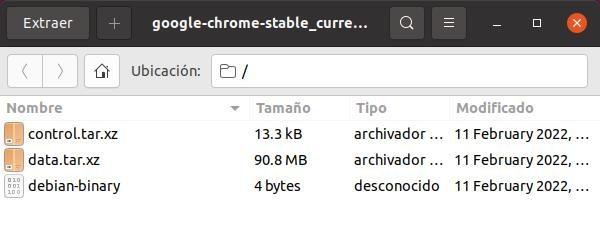
ลีนุกซ์รุ่นบางรุ่นที่ใช้รูปแบบไฟล์นี้เป็นค่าเริ่มต้นในการติดตั้งโปรแกรมได้แก่:
- Debian
- Ubuntu (และรสชาติ เช่น Kubuntu, Lubuntu เป็นต้น)
- Linux Mint
ทางเลือกหลักของแพ็คเกจประเภทนี้ในการติดตั้งโปรแกรมบน Linux คือไฟล์ RPM และยิ่งไปกว่านั้น เราสามารถ แปลง DEB เป็น RPM และในทางกลับกัน การใช้เครื่องมือที่เรียกว่า “เอเลี่ยน” แม้ว่าจะแตกต่างกัน แต่ก็เข้ากันได้ดี
เป็นความจริงที่อยากรู้อยากเห็น iOS ที่ iPhone ระบบปฏิบัติการ ใช้คอนเทนเนอร์เหล่านี้ (แม้ว่าโครงสร้างภายในจะแตกต่างจากแพ็คเกจ Linux)
วิธีติดตั้งไฟล์ DEB บน Linux
โดยทั่วไป distros ส่วนใหญ่ที่เตรียมไว้เพื่อใช้ไฟล์ DEB มาพร้อมกับไฟล์มาตรฐาน ป.ป.ส ผู้จัดการแพ็คเกจ นี่จะเป็นตัวที่ช่วยให้เราติดตั้งโปรแกรมผ่านแพ็คเกจเหล่านี้โดยใช้เทอร์มินัล อย่างไรก็ตาม มีอินเทอร์เฟซแบบกราฟิกมากมายที่จะช่วยให้เราทำงานกับอินเทอร์เฟซเหล่านี้จากเดสก์ท็อปได้ เช่น Synaptic, PackageKit, Gdebi และแม้แต่ Ubuntu Software Center แบบคลาสสิก ในการติดตั้งโปรแกรมเหล่านี้ เราเพียงแค่ดำเนินการ:
- sudo apt ติดตั้ง gdebi
- sudo apt install synaptic
- sudo apt ติดตั้ง packagekit
ตามที่เราได้อธิบายไปแล้ว มีหลายวิธีในการติดตั้งโปรแกรมเหล่านี้ สิ่งแรกที่เราจะเห็นคือผ่าน DPKG เนื่องจากหาก distro ของเราเข้ากันได้กับรูปแบบนี้ เครื่องมือนี้จะติดตั้งตามค่าเริ่มต้นใช่หรือใช่ ในการทำเช่นนี้ สิ่งแรกที่เราต้องทำคือดาวน์โหลดไฟล์ DEB จากเว็บที่เราต้องการ (จากที่เก็บ GitHub เป็นต้น) เมื่อเราบันทึกลงในฮาร์ดไดรฟ์แล้ว เราจะเปิดเทอร์มินัลและใช้คำสั่ง “ซีดี” เราจะวางตัวเองในโฟลเดอร์ที่เราบันทึกไว้ (เช่น เดสก์ท็อปหรือโฟลเดอร์ดาวน์โหลด) เมื่อถึงแล้ว สิ่งที่เราจะทำคือรันคำสั่งต่อไปนี้:
สำหรับ DPKG
ในกรณีที่ต้องการใช้ DPKG เราจะดำเนินการ:
dpkg -i paquete.deb
เมื่อกระบวนการเสร็จสิ้น โปรแกรมจะถูกติดตั้งบนคอมพิวเตอร์ของเราแล้ว เราสามารถตรวจสอบได้ในทำนองเดียวกันโดยใช้ DPKG ดังนี้:
dpkg -l | grep 'paquete'
หากต้องการถอนการติดตั้งโปรแกรมที่ติดตั้งจาก DEB ดั้งเดิม เราสามารถทำได้โดยดำเนินการคำสั่งต่อไปนี้ในเทอร์มินัล:
dpkg -r paquete.deb
และในทำนองเดียวกัน หากเราต้องการลบโปรแกรมและข้อมูลทั้งหมดที่บันทึกไว้ในพีซีด้วย เราต้องเปลี่ยนพารามิเตอร์ "-r" ของคำสั่งก่อนหน้าเป็น "-P" และดำเนินการ ถอนการติดตั้งอย่างสมบูรณ์
สำหรับAPT
APT เป็นคำสั่งที่รู้จักกันดีที่เราใช้ในการค้นหา ดาวน์โหลด และติดตั้งโปรแกรมบน Linux distros ที่ใช้ Debian ส่วนใหญ่ เครื่องมือนี้นอกจากจะช่วยให้เราค้นหาโปรแกรมในรายการที่เก็บที่เพิ่มลงในระบบแล้ว ยังช่วยให้เราติดตั้งไฟล์ DEB ในเครื่องที่เราดาวน์โหลดจากหน้าเว็บได้อีกด้วย และยิ่งไปกว่านั้น มันจะทำได้ด้วยอัตราความสำเร็จที่สูงกว่า DPKG เนื่องจากจะช่วยให้เราค้นหาและตอบสนองการพึ่งพาได้ แน่นอน ใต้คำสั่ง "APT" DPKG เดียวกันกับที่เราเพิ่งเห็นนี้ถูกดำเนินการแล้ว
ในการติดตั้งโปรแกรมเหล่านี้ด้วยโปรแกรมจัดการแพ็คเกจเทอร์มินัล สิ่งที่เราต้องทำคือรันคำสั่งต่อไปนี้:
sudo apt install ./paquete.deb
เมื่อติดตั้งแล้ว โปรแกรมจะเป็นส่วนหนึ่งของระบบของเราแล้ว ในกรณีที่เราต้องการถอนการติดตั้ง คราวนี้เราจะไม่ต้องรู้ว่า DEB เดิมถูกเก็บไว้ที่ไหน แต่ด้วยการรู้ชื่อของแพ็คเกจ เราสามารถลบมันได้ดังนี้:
sudo apt remove <paquete>
และถ้าเราเปลี่ยน "ลบ" เป็น "ล้าง" เราก็สามารถลบข้อมูลโปรแกรมทั้งหมดที่บันทึกไว้ในระบบได้
ด้วยตัวจัดการแพ็คเกจ
ในกรณีที่เรามี ตัวจัดการไฟล์ที่เข้ากันได้กับ DEB ติดตั้งบนระบบ (เช่น ศูนย์ซอฟต์แวร์ Ubuntu) เราสามารถติดตั้งไฟล์เหล่านี้ได้ง่ายๆ โดยดับเบิลคลิกที่ไฟล์ ตัวจัดการไฟล์จะดูแลทุกอย่าง ทั้งการติดตั้งเสร็จสิ้นและบอกเราว่าเราไม่มีการพึ่งพา
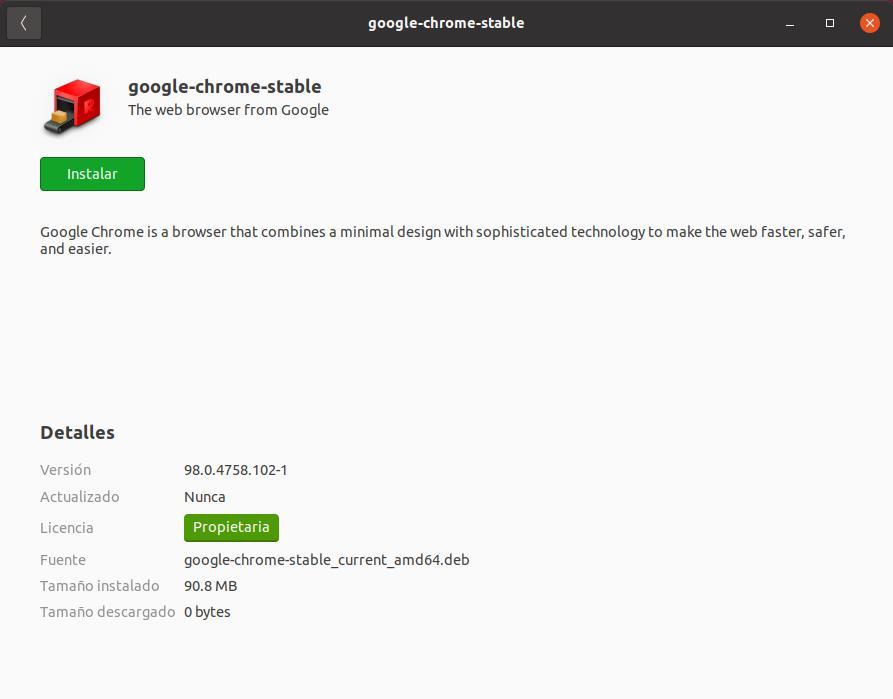
เมื่อตัวจัดการแพ็คเกจเสร็จสิ้นการติดตั้ง เราจะพบโปรแกรมในเมนูที่ซอฟต์แวร์ทั้งหมดของ Linux ปรากฏขึ้น
วิธีอัพเดทโปรแกรมเหล่านี้
ขึ้นอยู่กับโปรแกรมที่เป็นปัญหา ในการอัปเดตโปรแกรมที่เราติดตั้งผ่านแพ็คเกจเหล่านี้ เราจะต้องทำไม่ทางใดก็ทางหนึ่ง ตัวอย่างเช่น, แอปพลิเคชั่นบางตัวมีการอัพเดทอัตโนมัติ เช่นเดียวกับกรณีของ Google Chrome หรือ Discord (สองตัวอย่างที่ชัดเจนมากซึ่งติดตั้งจากแพ็คเกจ DEB) ดังนั้นเราจะไม่ต้องทำสิ่งใดมากไปกว่าการเชื่อมต่อกับอินเทอร์เน็ต เพื่อที่เมื่อเปิดตัวการอัปเดต การอัปเดตจะมาถึงโดยอัตโนมัติบนพีซี
ในทางกลับกัน หากโปรแกรมเหล่านี้ไม่มีการอัปเดตอัตโนมัติ เราก็ทำอะไรไม่ได้มากไปกว่านี้ วิธีเดียวที่จะอัปเดตโปรแกรมคือการ ดาวน์โหลดแพ็คเกจ DEB ใหม่เมื่อมีเวอร์ชั่นใหม่ และติดตั้งอีกครั้งบน Linux ของเรา โดยทั่วไปแล้วเวอร์ชันใหม่จะแทนที่เวอร์ชันก่อนหน้า ดังนั้นเราจึงไม่ควรมีปัญหาหรือเวอร์ชันเก่าบนพีซี แต่อย่างที่เราพูด มันเป็นกระบวนการที่เราต้องลงมือทำ และอย่าลืมว่าถ้าเราต้องการให้คอมพิวเตอร์ของเรามีการบำรุงรักษาพื้นฐานที่ดี
